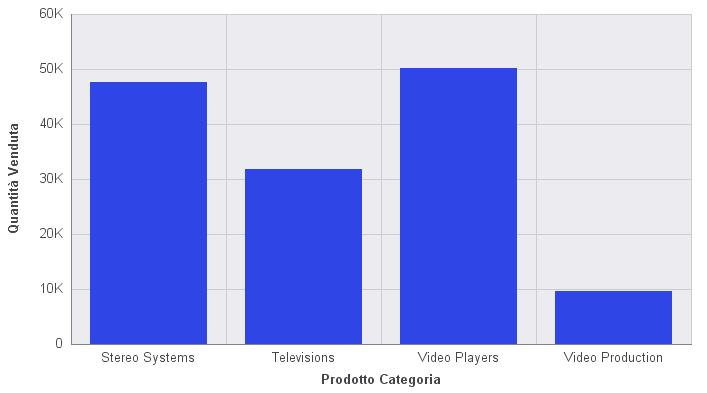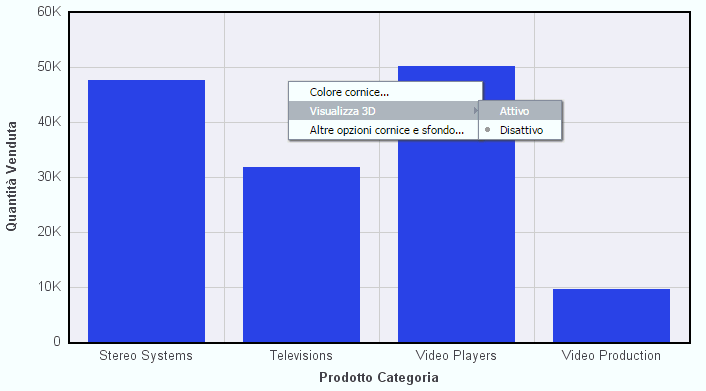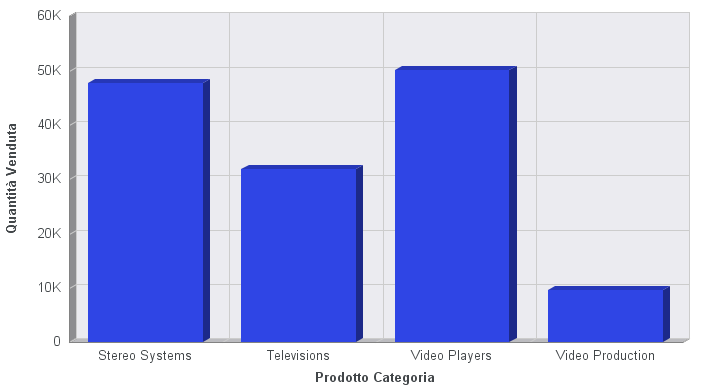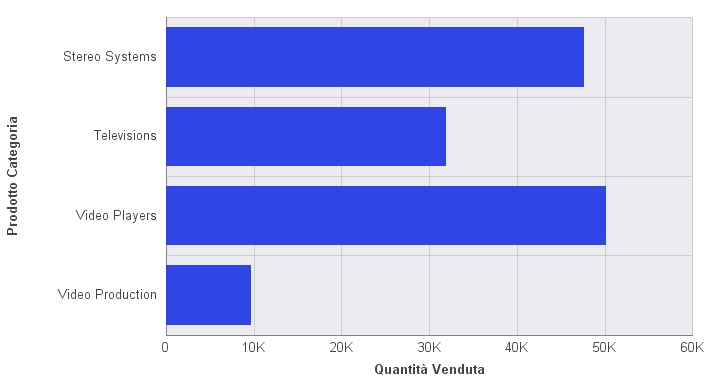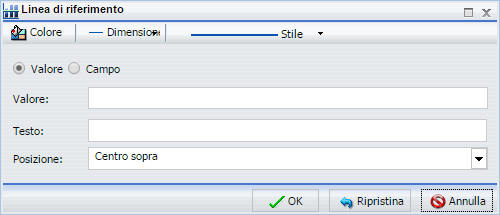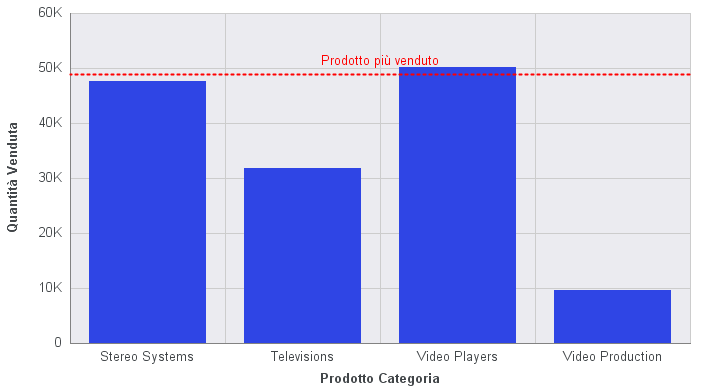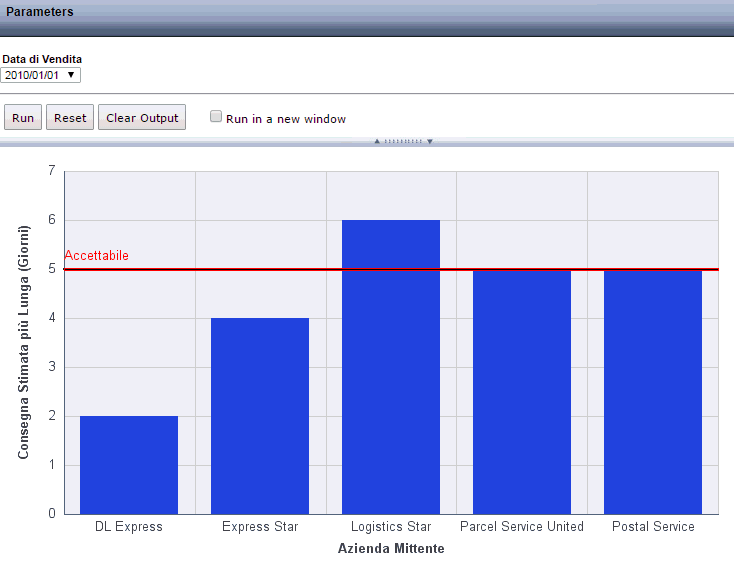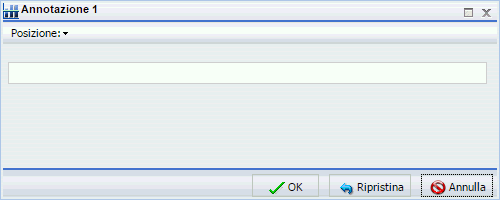Utilizzo di ulteriori funzioni di formattazione
Questa sezione descrive ulteriori funzioni di formattazione disponibili per grafici.
x
Procedura: Come impostare profondità 3D su un grafico a barre
È possibile applicare un effetto 3D su un grafico 2D.
Nota: Se la profondità dell'effetto 3D rende difficile la distinzione dei valori della scala asse Y, è possibile disattivare questa opzione. Questa procedura descrive come impostare l'effetto 3D per un grafico a barre verticale predefinito.
La seguente immagine illustra un grafico a barre prima dell'applicazione dell'effetto 3D.
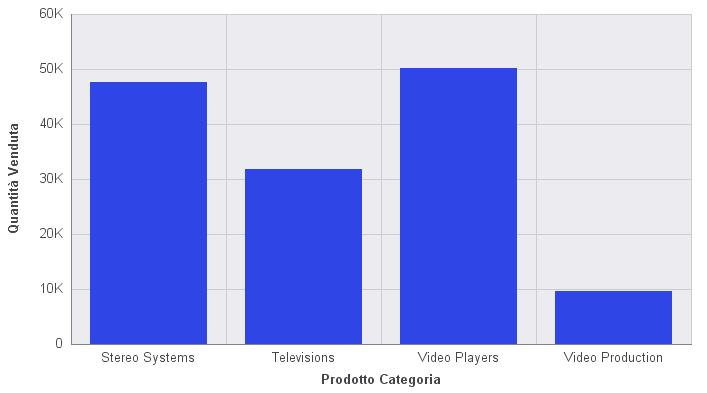
-
Creazione di un grafico 2D.
-
In anteprima dinamica, è possibile applicare l'effetto 3D in uno dei seguenti modi:
-
Nastro: Sulla scheda Formato, nel gruppo Funzioni, fare clic su Effetto 3D.
-
Menu attivabile con il tasto destro del mouse: Fare clic con il tasto destro del mouse nella cornice del grafico, puntare su Visualizza 3D e selezionare Attiva, come illustrato nella seguente immagine.
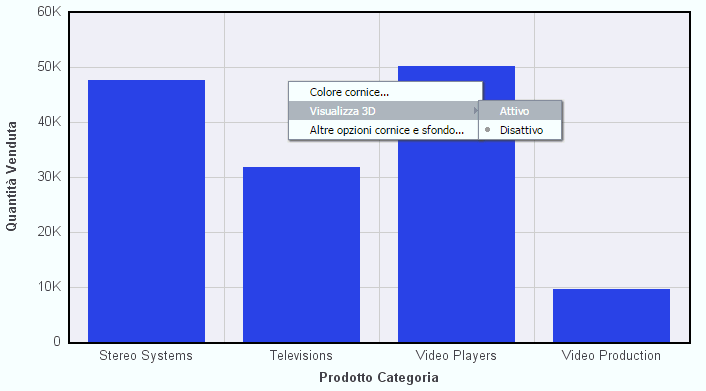
L'effetto 3D viene applicato al grafico, come illustrato nella seguente immagine.
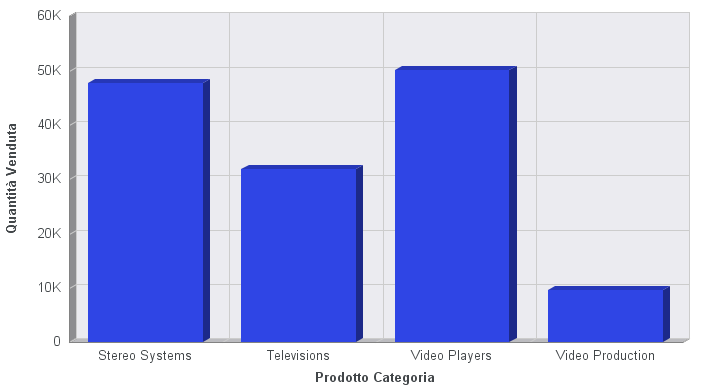
x
Procedura: Come ruotare un grafico
È possibile ruotare i grafici a barre, linee e aree per modificare l'orientamento dei dati.
La seguente immagine illustra un grafico verticale prima di essere ruotato.
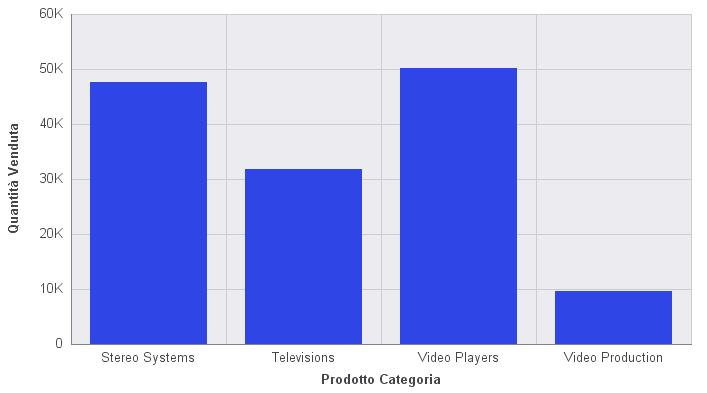
-
Creare un grafico.
-
Sulla scheda Formato, nel gruppo Funzioni, fare clic su Ruota.
Il grafico viene ruotato di 90 gradi in senso orario. La seguente immagine illustra un esempio dello stesso grafico di prima, adesso ruotato.
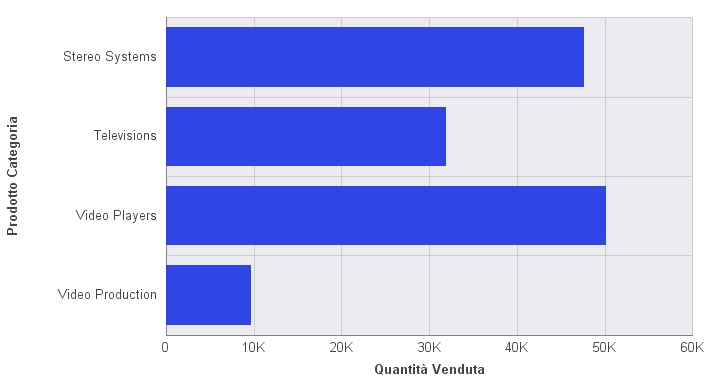
x
Procedura: Come visualizzare una linea di riferimento statica
Le linee di riferimento consentono di concentrare l'attenzione su una specifica posizione dei dati in un grafico. È possibile aggiungere fino a tre linee di riferimento orizzontali (asse X) e verticali (asse Y) a un grafico.
In InfoAssist, è possibile creare linee di riferimento utilizzando o una costante o un campo calcolato.
I valori dei campi consentono la dinamicità di una proprietà, così che la linea di riferimento può modificare la sua posizione sul grafico in modo dinamico, a seconda del valore del campo assegnato.
Nota: Un valore della linea di riferimento dovrebbe essere un singolo valore, come per esempio 10K. Nella finestra di dialogo Linea di riferimento, se si seleziona un campo con valori multipli (quantità venduta, per esempio), InfoAssist traccia l'ultimo valore sul grafico.
-
Creare un grafico.
-
Sulla scheda Formato, nel gruppo Funzioni, fare clic su Riferimento.
-
Nel menu a discesa che viene visualizzato, selezionare una delle seguenti:
- Aggiungere una linea di riferimento all'asse Y
- Aggiungere una linea di riferimento all'asse X
Viene visualizzata la finestra di dialogo Linea di riferimento, come mostrato nell'immagine seguente.
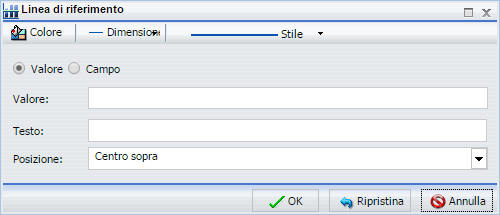
-
Creazione della linea di riferimento con l'impostazione di un valore statico.
-
Selezionare l'opzione Valore.
-
Nel campo di testo Valore, immettere il valore che si desidera distinguere con la linea di riferimento.
-
Nel campo di testo, immettere il testo per la linea di riferimento.
-
Nel menu a discesa Posizione, selezionare la posizione per la linea di riferimento sul grafico.
Le opzioni sono:
- Centro sopra (impostazione predefinita)
- A sinistra sopra
- A destra sopra
- Centro sotto
- A sinistra sotto
- A destra sotto
-
Fare clic sul pulsante Stile per impostare lo stile per la linea di riferimento. Le opzioni sono:
- Solido (impostazione predefinita)
- Puntini
- Molti puntini
- Tratteggiato
- Tratteggiato e punteggiato
- Trattino lungo
- Trattini misti
-
Fare clic sul pulsante Colore per aprire la finestra di dialogo Colore, per selezionare il colore per la linea di riferimento ed il testo.
-
Fare clic sul pulsante Spessore per selezionare lo spessore della linea di riferimento. Le opzioni sono:
- 1px - Chiaro (impostazione predefinita)
- 2px - Medio
- 3px - Scuro
-
Fare clic su OK per salvare le opzioni selezionate e chiudere la finestra di dialogo Linea di riferimento.
La linea di riferimento viene aggiunta al grafico.
La seguente immagine illustra un grafico a barre con una line di riferimento dell'asse Y. La linea di riferimento è stata aggiunta inserendo 120 nel campo Valore e Prodotto più venduto nel campo Testo. La linea di riferimento utilizza l'impostazione Centro sopra per la posizione e viene formattata con una linea rossa punteggiata di spessore medio.
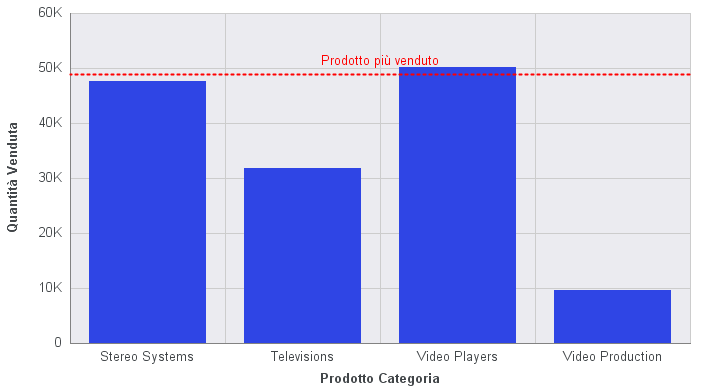
x
Procedura: Come visualizzare una linea di riferimento dinamica
In InfoAssist, è possibile creare linee di riferimento utilizzando o una costante o un campo calcolato.
I valori dei campi consentono la dinamicità di una proprietà, così che la linea di riferimento può modificare la sua posizione sul grafico in modo dinamico, a seconda del valore del campo assegnato.
Nota: Un valore della linea di riferimento dovrebbe essere un singolo valore, come per esempio 10K. Nella finestra di dialogo Linea di riferimento, se si seleziona un campo con valori multipli (quantità venduta, per esempio), InfoAssist traccia l'ultimo valore sul grafico.
La seguente procedura offre un esempio su come creare una linea di riferimento dinamica, dove il valore si modifica a seconda della data. In questo esempio, è possibile tracciare il numero dei giorni di consegna stimata per azienda mittente, dove il numero dei giorni stimati per la consegna è legato al fatto se la data di vendita sia un giorno festivo o meno.
-
Creazione di un campo COMPUTE per calcolare la linea di riferimento.
-
Sulla scheda Dati, nel gruppo Calcolo, fare clic su Riepilogo (Calcola).
Viene visualizzata la finestra di dialogo campo Riepilogo (COMPUTE).
-
Nella casella di testo Campo, immettere Riferimento.
-
Impostare il formato su 12.
-
Immettere IF WF_RETAIL.DIM_TIME_SALES.TIME_HOL EQ 'Y' THEN 5 ELSE 2 nell'espressione.
-
Fare clic su OK per chiudere la finestra di dialogo.
-
Nascondere il campo Riferimento dal grafico.
-
Aggiungere una linea di riferimento dinamica.
-
Sulla scheda Formato, nel gruppo Funzioni, fare clic su Riferimento.
-
Dal menu a discesa, selezionare Aggiungi linea di riferimento all'asse Y.
Viene visualizzata la finestra di dialogo Linea di riferimento.
-
Selezionare l'opzione Campo.
-
Dal menu a discesa, selezionare Riferimento.
-
Nel campo Testo, immettere Accettabile.
-
Dal menu a discesa Spessore, selezionare 2px - Medio.
-
Dal menu a discesa Posizione, selezionare A sinistra sopra.
-
In via opzionale, è possibile modificare il colore e lo stile della linea di riferimento.
-
Fare clic su OK per chiudere la finestra di dialogo Linea di riferimento.
-
Eseguire il grafico.
Viene visualizzata la Richiesta automatica, come illustrato nella seguente immagine.
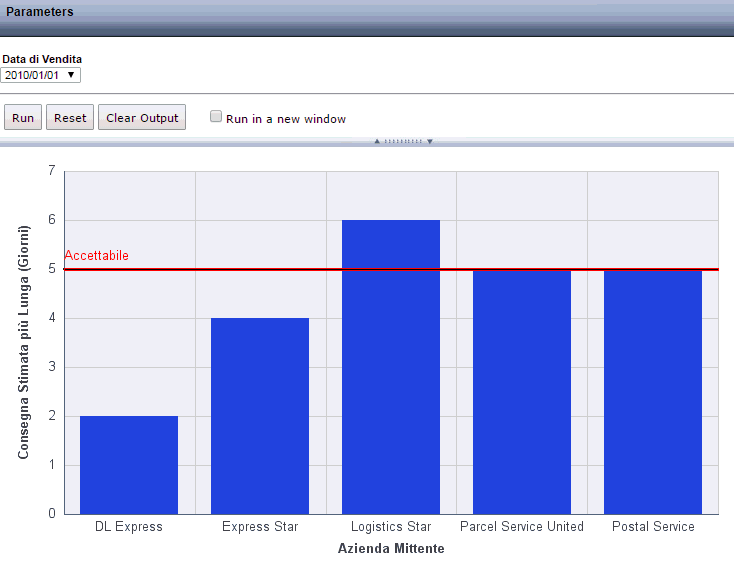
-
Selezionare 20100101 (1 Gennaio 2010) e fare clic su Esegui per controllare se cinque giorni sono accettabili, poiché la data è un giorno festivo.
-
Selezionare 20100202 (2 Gennaio 2010) e fare di nuovo clic su Esegui per controllare se due giorni sono accettabili, poiché la data non è un giorno festivo.
-
Fare clic su Salva.
x
Procedura: Come visualizzare le annotazioni
Le annotazioni sono note esplicative o commenti. È possibile aggiungere fino a otto annotazioni in un grafico.
-
Creare un grafico.
-
Sulla scheda Formato, nel gruppo Funzioni, fare clic su Annota.
-
Nel menu a discesa visualizzato fare clic su Aggiungere un'annotazione.
Viene visualizzata la finestra di dialogo Annotazione, come mostrato nell'immagine seguente.
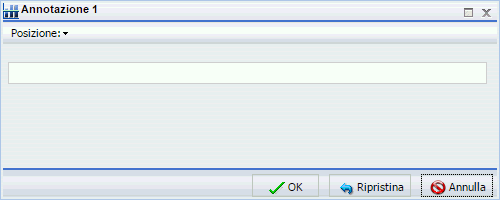
-
Nel testo campo di immissione, immettere il testo per l'annotazione.
-
Nel menu a discesa Posizione, selezionare la posizione per l'annotazione sul grafico. Le opzioni sono:
- In alto a sinistra
- In alto al centro
- In alto a destra
- Centro sinistra
- Centro destra
- In basso a sinistra
- In basso al centro
- In basso a destra
-
Fare clic su OK per salvare le opzioni selezionate e chiudere la finestra di dialogo Annotazione.
L'annotazione viene aggiunta al grafico.
-
Fare clic su Esegui per generare il prospetto.
La seguente immagine illustra un grafico con un'annotazione in posizione centro destra.